上一篇:linux自学(三)之开启虚拟机
安装好镜像之后,重启之后需要登录,我这里直接是root账号直接登录的,注意:输入密码的时候不显示。
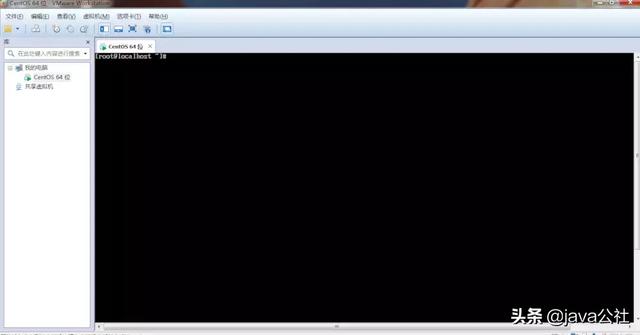
界面
之后输入ifconfig最常用的命令来查看网卡信息,出现command not found,如图:
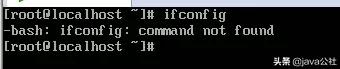
ipconfig命令没有发现
原因分析:
在虚拟机中以最小化方式安装centos7,之后无法上网,因为centos7默认网卡未激活。
激活网卡:
首先查询我们现在的网卡名字
cd /etc/sysconfig/network-scripts
进入network-scripts目录下,输入ls 命令查看具体文件
ls
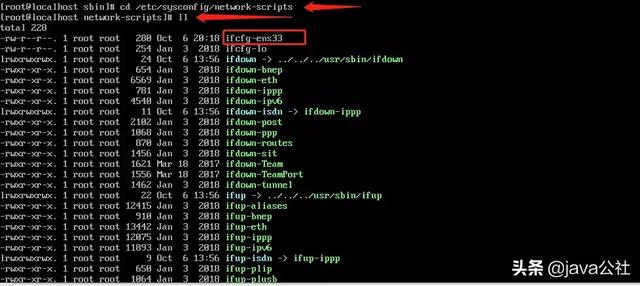
列出具体文件
上图红色框中的就是网卡名,可能你的跟我的不一样。然后通过命令 vi 查看文件内容
vi ifcfg-ens33
内容如下图:
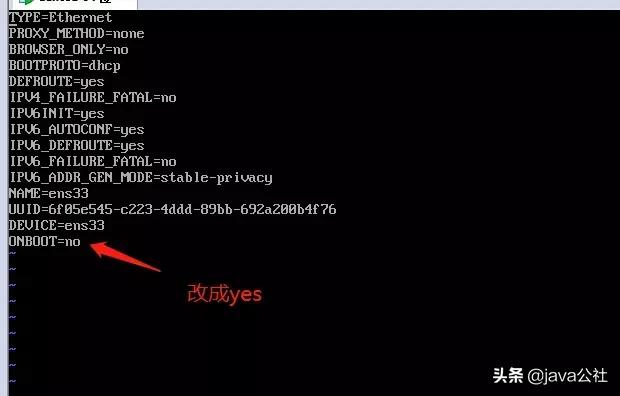
文件内容
在键盘上按下 i 键进入编辑模式,然后把ONROOT=no改查yes即可。如上图标记所示。最后输入esc退出编辑模式,然后输入 :wq保存退出。之后重启服务:service network restart

重启
记住:先输入 i 进入编辑模式,之后按Esc退出编辑模式,最后 :wq退出保存
之后再试试ifconfig命令,发现还是command not found提示。如图:
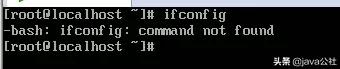
ipconfig命令没有发现
这是怎么回事呢?网上搜了一下原因,可能是CentOS 7的最小化安装少了一些工具,比如 ifconfig 及 netstat 等。因此解决办法很简单,把它们安装上就好了。
通过如下命令进行在线安装,之后会有一系列输出,中间需要你输入“y”进行确认,然后等待。。。
yum install net-tools
我这是root用户,如果不是root用户需要在命令前加上sudo。
之后再输入命令 ifconfig就会有显示了,如图:
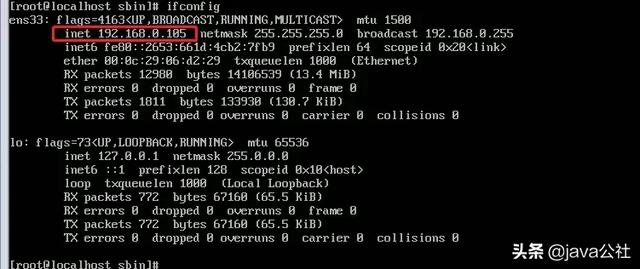
ifconfig
到这里网络就已经通畅了。
下一篇:linux自学(五)之开始centos学习,Xshell远程连接




















 2396
2396











 被折叠的 条评论
为什么被折叠?
被折叠的 条评论
为什么被折叠?








